Kas soovite voogesitada muusikat oma Maci rakendusest oma HomePodi? Edu sellega. Ainus rakendus, mis toetab AirPlay voogesitust, on iTunes ja mis mõte on seda kasutada, kui saate oma iCloudi muusikakogu otse voogesitada, kasutades ainult HomePodi? Selliste rakenduste puhul nagu Spotify või VLC saate kasutada kogu Maci süsteemi heli voogesitust Airplay kaudu, kuid siis peate kuulama HomePodi kaudu levivaid hoiatusi ja te ei saa Spotify heli kaugjuhtida Siri.
Kuid kui kasutate Rogue Amoeba AirFoili, saate kõik need probleemid lahendada.
Airfoil
AirFoil on Maci rakendus heli voogesitamiseks ühest kohast teise ja see pärineb Maci helimaestritelt Rogue Amoeba. Varem on AirFoil võimaldanud teil voogesitada mittetoetatavaid rakendusi AirPlay kõlaritesse ja see oli ka üks esimesi viise Bluetooth-heli sünkroonimiseks teie Macis esitatava filmiga. Nüüd lisab uusim versioon HomePodi tugi.
AirFoil 5.7 abil saate:
- Voogesitage mis tahes rakenduse heli otse HomePodi.
- Helitugevuse, taasesituse ja vahelejätmise juhtimiseks kasutage HomePodi Siri.
- Taasesituse, vahelejätmise ja rakenduse helitugevuse juhtimiseks kasutage HomePodi puudutusliigutusi.
- Voogesitage mitmele HomePodile.
- Lisage voogedastatud helile EQ.
Kuidas installida AirFoil for Mac
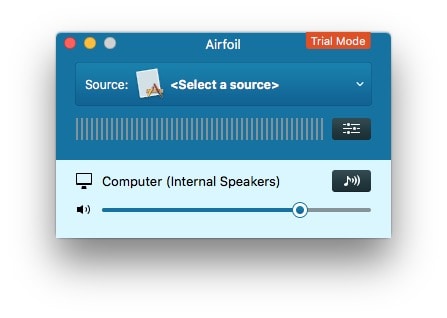
Foto: Maci kultus
AirFoili kasutamine on lihtne. Isegi kui soovite muusikat iTunesist oma HomePodi voogesitada, on AirFoil parem kui tavaline vanilje AirPlay, kuna see võib saata HomePodilt iTunesile juhtimiskäsud.
AirFoili kasutamise alustamiseks peaksite laadige rakendus alla ja lohistage see enda juurde Rakenduste kaust. Siis sa lihtsalt käivitad selle. Sõltuvalt sellest, kuidas soovite seda kasutada, peate võib -olla laskma rakendusel installida oma „Instant On” lisaseadme, mis võimaldab tal haarata heli mis tahes töötavast rakendusest. Jätkake ja installige see, kui seda küsitakse. Maci pole vaja taaskäivitada.

Foto: Maci kultus
Kuidas voogesitada rakenduse heli HomePodile AirFoil for Mac jaoks
Nüüd klõpsake lihtsalt AirFoili aknal vali oma allikas ja klõpsake selle all sihtkohta, et valida oma HomePod. See on kõik! Teie valitud rakendus peaks nüüd otse AirPlay kaudu voogesitama otse teie HomePodi, kasutades ainult AirFoili eeliseid. Nende eeliste hulka kuuluvad võime edastada Hey Siri käskeja HomePodi puudutusliigutused, tagasi Maci lähterakendusse.
Kuidas voogesitada iOS -ist mitmele HomePodile
IOS -i puhul peame ootama tulevast värskendust, et lubada AirPlay 2 ja voogesitus korraga mitmele HomePodile. MacOS -is saate aastaid voogesitada korraga mitut AirPlay -seadet. Valige lihtsalt kõlarid, kuhu soovite voogesitada, märkides iTunes AirPlay paneeli ruudud. Ja sama saate teha ka AirFoiliga. Valige samast AirFoili aknast lihtsalt nii palju kõlareid kui soovite.
Kuid AirFoil võimaldab teil seda ka teha voogesitage iOS -i abil mitmele kõlarile. See toimib, sest Macis olev AirFoil võib olla ka AirPlay vastuvõtja. Lihtsalt tule AirFoili satelliit oma Macis (see tuli alla laadida sama peamise AirFoili rakendusega) ja käivitage see. Seejärel seadke AirFoil Satellite'i peamise AirFoili rakenduse allikaks ja valige kõik kõlarid, millele soovite saata.
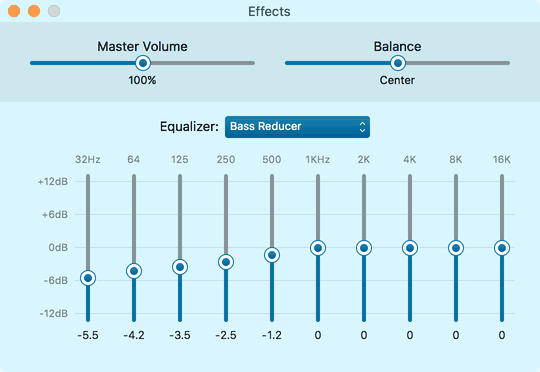
Foto: Rogue Amoeba
Nüüd, iOS -is, saate tavalisel AirPlay sihtkohtade paneelil lihtsalt valida AirFoil Satellite ja heli saadetakse teie Macile ja sealt edasi kõikidesse kõlaritesse samaaegselt. See kõlab keeruliselt, kuid kui see on seadistatud, ei pea te sellele mõtlema. Lihtsalt veenduge, et Mac on sisse lülitatud, kui soovite voogesitada mitmesse kõlarisse. Saate isegi AirFoili nii, et see ühendati nende kõlaritega käivitamisel automaatselt, vähem (vähem) sammu.
AirFoil on tõesti suurepärane helitööriist ja maksab ainult 29 dollarit.

